
Полезное:
Как сделать разговор полезным и приятным
Как сделать объемную звезду своими руками
Как сделать то, что делать не хочется?
Как сделать погремушку
Как сделать так чтобы женщины сами знакомились с вами
Как сделать идею коммерческой
Как сделать хорошую растяжку ног?
Как сделать наш разум здоровым?
Как сделать, чтобы люди обманывали меньше
Вопрос 4. Как сделать так, чтобы вас уважали и ценили?
Как сделать лучше себе и другим людям
Как сделать свидание интересным?

Категории:
АрхитектураАстрономияБиологияГеографияГеологияИнформатикаИскусствоИсторияКулинарияКультураМаркетингМатематикаМедицинаМенеджментОхрана трудаПравоПроизводствоПсихологияРелигияСоциологияСпортТехникаФизикаФилософияХимияЭкологияЭкономикаЭлектроника

Как сделать, чтобы Windows XP отображала все расширения файлов
По умолчанию Windows XP скрывает расширения для всех зарегистрированных типов файлов. Windows XP отображает только расширения файлов незарегистрированных типов.
На это есть три причины.
■Большинству пользователей не требуется видеть расширения файлов.
■Когда расширение спрятано, становится гораздо труднее изменить расширение
файла по неосторожности, при изменении имени файла. При переименовании
файла, имеющего скрытое расширение, Windows XP автоматически присваивает
этому файлу его старое расширение. В ином случае при переименовании файла
вам придется самостоятельно добавить расширение к новому имени. (Windows
XP выдает предупреждение, если вы измените или опустите расширение.)
■Отображение расширений для таких объектов, как ссылки в меню Пуск, портят
вид интерфейса Windows XP Professional.
К сожалению, есть и недостатки.
■Труднее распознать тип файла.
■Если включить отображение некоторых расширений, а остальные при этом оста
нутся скрытыми, то это может дать возможность хакеру послать вам файл, рас
ширение которого скрыто, но выглядит так, как будто это файл с расширением
известного типа. Например, файл сценария Your Salary Review.doc.js будет выгля
деть как Your Salary Review.doc, который можно принять за документ Microsoft
Word. Сценарии могут жестоко повредить ваши данные, приложения и систем
ные файлы.
Для отображения расширений для большинства типов файлов на вкладке View (Вид) диалогового окна Folder Option (Свойства папки) очистите окно флажка Hide File Extensions for Known File Types (Скрывать расширения для зарегистрированных типов файлов) (выберите Tools/Folder Options (Сервис/Свойства папки) в окне Проводника Windows). После этого Windows XP будет отображать все расширения файлов, кроме ярлыков, URL, файлов сценариев и некоторых других специальных типов файлов. В таблице 8.5 перечислены эти типы.
Табл. 8.5 Расширения файлов, не отображаемые Windows XP Professional
Расширение Сопоставленный тип файла (по умолчанию)
 JOB Объект-задание (Task Object) (файл планировщика заданий).
JOB Объект-задание (Task Object) (файл планировщика заданий).
JS JScript Script file.
JSE JScript Encoded Script file.
LNK Ярлык (включая ссылки в меню Пуск).
SCF Windows Explorer Command.
SHB Ярлык документа.
URL Ярлык Интернета.
VBE VBScript Encoded Script file.
VBS VBScript Script file.
WSF Windows Script File.
Большинство этих типов файлов отображаются в списке Registered File Types (Зарегистрированные типы файлов) на вкладке File Types (Типы файлов) диалогового окна Folder Options (Свойства папки). Для того чтобы Windows XP отображала расширение, выберите его в списке, щелкните на кнопке Advanced (Дополнительно)и в открывшемся окне Edit File Type (Изменение свойств типов файла) выделите окно флажка Always Show Extensions (Всегда показывать расширения).
Некоторые из этих типов файлов (например, LNK и SCF) не отображаются в списке Registered File Types (Зарегистрированные типы файлов). Чтобы они отображались в этом списке, вам сначала придется создать тип файла. Для этого на вкладке Вид диалогового окна Свойства папки щелкните на кнопке New (Создать). В диалоговом окне Create New Extension (Создание нового расширения) введите расширение файла и щелкните на кнопке Advanced (Дополнительно). Проводник Windows автоматически выберет подходящий тип файла из раскрывающегося списка Associated File Type (Сопоставляемый тип файла). Для завершения создания расширения щелкните на кнопке ОК. После этого вы можете заставить этот тип файла всегда отображать его расширение, как это было описано в предыдущем параграфе.
 Совет. Более простым способом включить отображение скрытых расширений явля-! ется использование утилиты X-SETUP (www.xteq.com/products/xset). Выберите Appearance/Files&Folders/Files/Show/Hide File Extensions.
Совет. Более простым способом включить отображение скрытых расширений явля-! ется использование утилиты X-SETUP (www.xteq.com/products/xset). Выберите Appearance/Files&Folders/Files/Show/Hide File Extensions.

 Изменение приложения, которое открывает тип файла
Изменение приложения, которое открывает тип файла
Для изменения приложения, которое Windows XP Professional использует для открытия данного типа файла, выполните следующие действия.
1. Откройте диалоговое окно Open With (Открыть с помощью) (см. рис. 8.6) посредством любых из следующих способов:
■ на вкладке File Types (Типы файла) диалогового окна Свойства папки выбе
рите расширение в списке Registered File Types (Зарегистрированные типы
файлов) и нажмите кнопку Change (Изменить);
■ на вкладке Общие диалогового окна Свойства для файла, расширение кото
рого вы планируете изменить, щелкните на кнопке Change.2. Если приложение, которое вы планируете использовать, находится в списке Programs (Программы), то выберите его из этого списка. В ином случае для обнаружения этого приложения используйте кнопку Browse (Обзор) или используйте ссылку Look for the Appropriate Program (Выполнить поиск в интернете) для соединения с веб и отображения информации Microsoft Application Search о типе файла и расширения файла.
Рис. 8.6. Используйте диалоговое окно Open With (Открыть с помощью) для изменения типа файла, сопоставленного с расширением файла
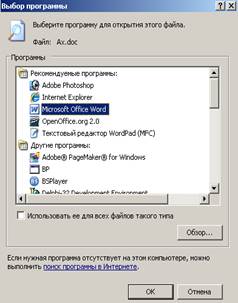
Для восстановления приложения, ранее использовавшегося для этого типа файла, выберите тип файла в списке Registered File Types (Зарегистрированные типы файлов) на вкладке File Types (Типы файлов) диалогового окна Свойства папки и щелкните на кнопке Restore (Восстановить) (вкладка Типы файлов отображает кнопку Restore (Восстановить) на месте кнопки Advanced (Дополнительно) когда вы изменяли приложение для использования с данным типом файла). После того, как вы используете кнопку Восстановить, на ее месте снова будет кнопка Дополнительно).
Date: 2015-09-23; view: 537; Нарушение авторских прав; Помощь в написании работы --> СЮДА... |